Les ordinateurs portables modernes équipés de Windows 10 sont généralement dotés d’un pavé tactile de précision qui prend en charge diverses commandes gestuelles. Ces gestes permettent de naviguer et d’interagir avec le système d’exploitation de manière intuitive.
En règle générale, la gestion des gestes tactiles est gérée au niveau du système d’exploitation. Les applications ne prennent généralement pas en charge des fonctionnalités gestuelles spécifiques. Cette approche évite les conflits potentiels avec le système, les confusions pour l’utilisateur (un geste pouvant avoir une signification différente au sein d’une application), ainsi que les activations involontaires.
Cependant, le lecteur VLC est une exception. Il utilise les gestes du pavé tactile pour ajuster le volume et pour naviguer dans une vidéo (avance rapide et retour en arrière). Si ces gestes ne vous conviennent pas, vous pouvez facilement les désactiver. Voici comment procéder.
Comment désactiver les gestes du pavé tactile dans VLC
Lancez le lecteur VLC et rendez-vous dans le menu Outils > Préférences. Sélectionnez l’onglet Raccourcis clavier. Au bas de la liste des actions et de leurs raccourcis associés, vous trouverez deux options relatives aux mouvements de la souris : « Contrôle de l’axe vertical de la molette de la souris » et « Contrôle de l’axe horizontal de la molette de la souris ».
L’option « Contrôle de l’axe vertical de la molette de la souris » concerne le défilement vers le haut et le bas, ou le glissement de deux doigts verticalement sur le pavé tactile. L’option « Contrôle de l’axe horizontal de la molette de la souris » correspond au défilement vers la gauche et la droite, ou au glissement de deux doigts horizontalement. Chaque option dispose d’une liste déroulante. Ouvrez-la et sélectionnez l’option « Ignorer ». Fermez et relancez le lecteur VLC. À partir de ce moment, le lecteur ne réagira plus aux gestes de la souris ou du pavé tactile.
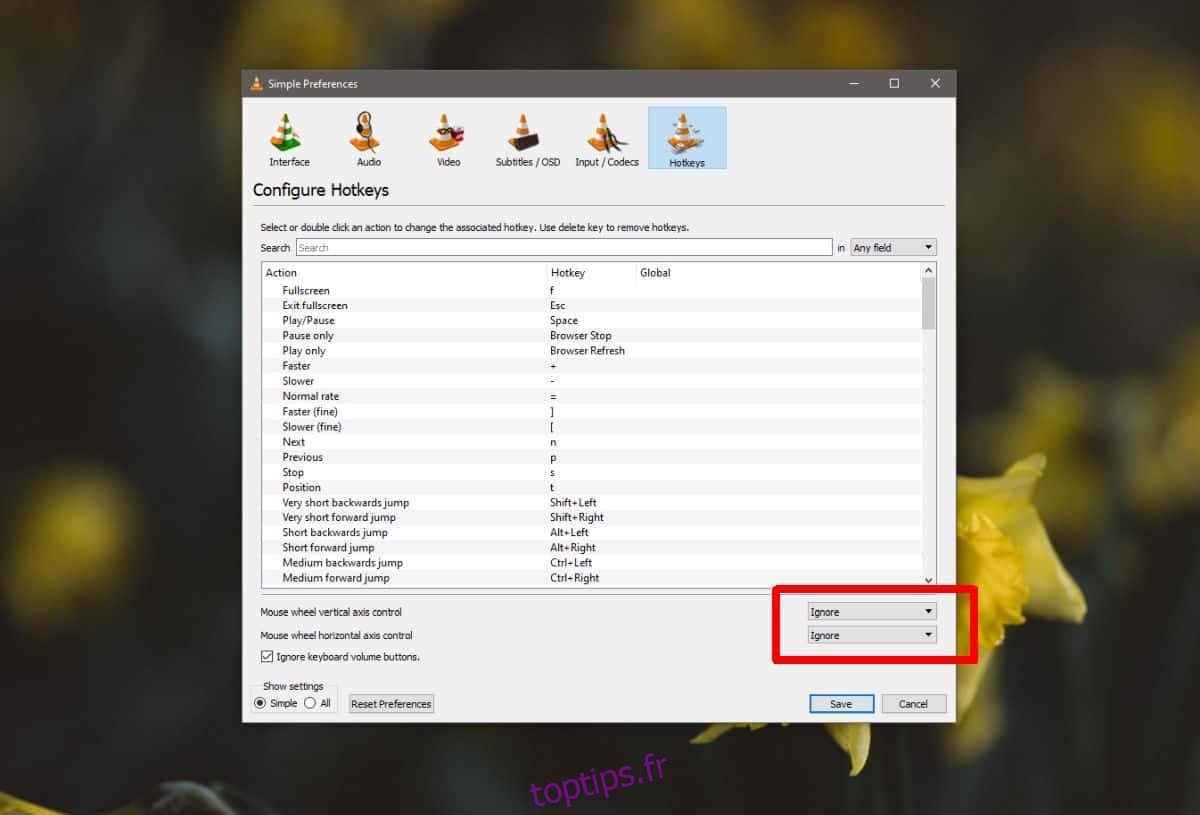
Ce paramètre peut paraître un peu caché, car il ne fait pas référence explicitement au pavé tactile. Il est libellé « souris », mais un pavé tactile remplit globalement les mêmes fonctions qu’une souris. De plus, tous les utilisateurs ne sont pas équipés d’un pavé tactile de précision.
Pour rétablir les gestes, rien de plus simple : ouvrez à nouveau la même liste déroulante et remplacez l’option « Ignorer » par l’une des trois autres options disponibles. N’oubliez pas de refermer puis de relancer le lecteur VLC. Le changement ne prendra effet qu’au prochain redémarrage du lecteur.
Par défaut, VLC a également tendance à ignorer les touches de volume de votre clavier (les touches dédiées ou les touches de fonction Fn). Si vous souhaitez utiliser ces touches pour régler le volume dans VLC, décochez la case « Ignorer les boutons de volume du clavier » dans l’onglet Raccourcis clavier.